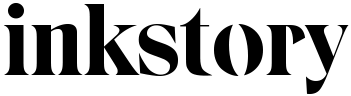Όπως και κάθε άλλο πρωινό, έτσι και σήμερα σηκώθηκα, έκανα ένα ντους, και στη συνέχεια έφτιαξα το καφεδάκι μου και ετοιμάστηκα να ανοίξω το laptop για να πιάσω δουλειά. Δυστυχώς, για εμένα, και για άγνωστο τότε λόγο, το laptop δεν έλεγε να ανοίξει. Επειδή όμως δεν είμαι από τους ανθρώπους που θα πάει να δώσει κατευθείαν λεφτά για να του φτιάξουν το χαλασμένο laptop, υπολογιστή ή κινητό, ξεκίνησα να αναζητώ για λύσεις.
Μετά από αρκετή αναζήτηση κατάφερα να βρω μια εύκολη και γρήγορη λύση, η οποία απ’ όσο μπορείς να δεις στα σχόλια στο τέλος του άρθρου, αλλά και στου βίντεο που έχουμε ανεβάσει στο YouTube Κανάλι μας, τα περισσότερα είναι θετικά. Αν το laptop σου δεν έχει υποστεί σοβαρή ζημιά, τα παρακάτω βήματα πιθανότατα να επιλύσουν το πρόβλημα, ανοίγοντας το laptop σαν να μην έκλεισε ποτέ.
Διάβασε επίσης:
Τι να κάνεις αν δεν ανοίγει το laptop σου
Μπορείς να δεις το παρακάτω αναλυτικό βίντεο με τα βήματα. Θα βρεις ωστόσο τα βήματα γραμμένα και παρακάτω.
Βασικές οδηγίες που συνήθως επαναφέρουν το laptop στην περίπτωση που έκλεισε και δεν ξανά άνοιξε. Αν ωστόσο το laptop σταμάτησε να ανοίγει μετά από κάποιο πέσιμο ή χτύπημα, τότε θα πρέπει να ελεγχθεί από έναν ειδικό.
Συνολικός χρόνος: 1 minute
-
Αφαίρεσε τη μπαταρία από το laptop
Αφαίρεσε τη μπαταρία από το laptop και αποσύνδεσε το από το ρεύμα.
-
Πάτα παρατεταμένα το κουμπί εκκίνησης
Πάτα παρατεταμένα το κουμπί που ανοίγει το laptop για 60 δευτερόλεπτα χωρίς να το αφήσεις. Μόλις περάσουν τα 60 δευτερόλεπτα άσε το κουμπί.
-
Βάλτο ξανά στο ρεύμα και άνοιξε το
Αφότου αφήσεις το κουμπί μετά από τα 60 δευτερόλεπτα που το είχες πατημένο, βάλτο στο ρεύμα, πάτα το κουμπί εκκίνησης και λογικά το laptop θα ανοίξει και θα μπει κανονικά στο λειτουργικό σύστημα. Μόλις ανοίξει, άφησε το να δουλέψει για περίπου ένα με δύο λεπτά και στη συνέχεια κλείστο. Μόλις το κλίσεις, βγάλ ‘το από τον φορτιστή, βάλε την μπαταρία και άνοιξε το κανονικά. Έτοιμος/η!
Ο παραπάνω οδηγός δεν μπορεί να επιλύσει μεγαλύτερα προβλήματα. Αν το laptop σου δεν ανοίξει αφότου ακολουθήσεις αυτά τα βήματα, τότε το πρόβλημα πιθανότατα να βρίσκεται στο hardware, που σημαίνει πως θα πρέπει να ελεγχθεί από έναν τεχνικό.
Παρόλα αυτά, σε αρκετές περιπτώσεις, τα παραπάνω βήματα θα καθαρίσουν την προσωρινή μνήμη του laptop σου, με αποτέλεσμα να το επαναφέρουν, εφόσον το πρόβλημα δεν είναι μεγαλύτερο.
Δεν ανοίγει ξαφνικά το laptop: Διάφορα προβλήματα και λύσεις
Παρακάτω θα βρεις ορισμένα από τα πιο γνωστά προβλήματα που εμφανίζονται. Κάποια τα έχω περασμένα από μηνύματα που μου στείλατε και σχόλια που αφήσατε.
Samsung laptops: Σφάλμα κατά την εκκίνηση
Στη περίπτωση που έχεις στην κατοχή σου Samsung laptop και σου βγάζει το παρακάτω σφάλμα:
“All boot option tried. Press f4 key to recover with factory image using recovery or any others key for next boot loop iteration.”
Κάνε το εξής: Μπες στα BIOS του υπολογιστή σου και πάνε στην καρτέλα Boot –> Disable Secure Boot –> OS made selection –> CMS and UEFI OS –> Αποθήκευσε τις αλλαγές πατώντας F10 και είσαι good to go!
Αυτόματη επανεκκίνηση και μπλε οθόνη
Στην περίπτωση που η Windows συσκευή σου κάνει αυτόματα επανεκκίνηση και εμφανίζει μπλε οθόνη με κωδικό σφάλματος “bcmwl63a.sys“, παρακάτω είναι η λύση:
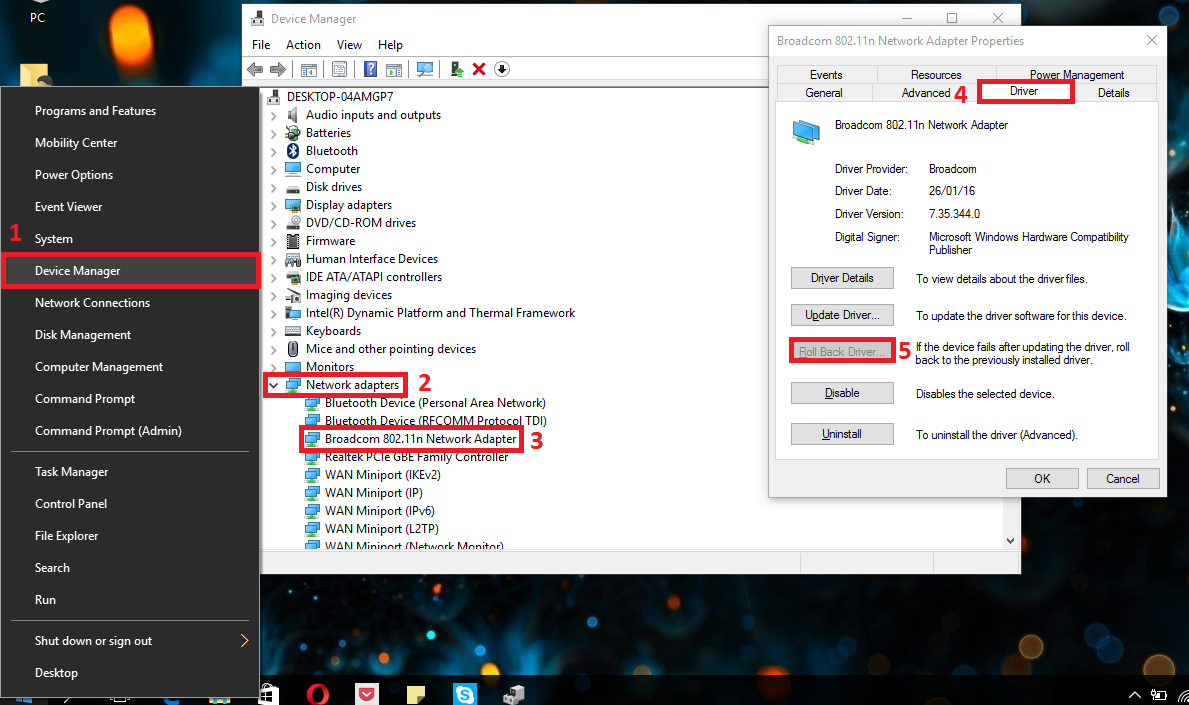
Κάνε δεξί κλικ στο μενού έναρξης και επέλεξε “Διαχείριση Συσκευών/Device Management“. Από εκεί, πάνε στα “Network Adapters” και κάνε δεξί κλικ και “Ιδιότητες/Properties” στην επιλογή “Broadcom 802.11n Network Adapter“. Μόλις εμφανιστεί το νέο παράθυρο, πάνε στην καρτέλα “Συσκευές/Drivers” και πάτα “Επαναφορά οδηγού/Roll Back Driver“. Πάτα αποθήκευση και κάνε επανεκκίνηση.
Fix Dpc_Watchdog_violation
Στην περίπτωση που βλέπεις το σφάλμα “Fix Dpc_Watchdog_violation” κατά τη διάρκεια της μπλε οθόνης, πάνε στο Control Panel, κάνε κλικ στο Power Options, μετά στο σύνδεσμο που λέει ‘choose what the power button does‘ και απενεργοποίησε το ‘Fast Startup‘.
Το laptop κλείνει αυτόματα λίγα λεπτά αργότερα
Αν το laptop κλείνει αυτόματα κάθε λίγα λεπτά ή όποτε το χρησιμοποιείς για απαιτητικές εργασίες ή gaming, τότε κατά πάσα πιθανότητα υπάρχει πρόβλημα με υπερθέρμανση. Όταν ένα laptop ή ένας υπολογιστής κλείνει αυτόματα κάθε λίγα λεπτά, αυτό σημαίνει πως οι θερμοκρασίες είναι πολύ υψηλές και για να μην καεί το σύστημα κλείνει αυτόματα με το που φτάσουν το όριο που έχει ρυθμιστεί από τον κατασκευαστή.
Στη προκειμένη περίπτωση θα χρειαστεί να αντικαταστήσεις την θερμική πάστα του laptop σου, η οποία πιθανότατα να είναι η αιτία του προβλήματος. Επιπλέον, η επένδυση μερικών χρημάτων σε ένα αξιόπιστο Cooler θα μειώσει σημαντικά τις θερμοκρασίες του laptop και θα το διατηρεί ακόμα πιο δροσερό.
Συχνές Ερωτήσεις
Αν έχεις κάποια ερώτηση ή αντιμετωπίζεις κάποιο άλλο πρόβλημα, μπορείς να αφήσεις το σχόλιο σου στο τέλος του άρθρου.
-
Γιατί δεν ανοίγει ξαφνικά το laptop μου;
Υπάρχουν εκατοντάδες διαφορετικοί λόγοι για τους οποίους δεν ανοίγει ένα laptop. Τα παραπάνω βήματα κάνουν μια απλή επαναφορά στη προσωρινή μνήμη του laptop, αν αυτό έπαψε να ανοίγει ξαφνικά. Αν το laptop δεν ανοίγει μετά από κάποιο χτύπημα ή πέσιμο, τότε το πρόβλημα είναι προφανώς μεγαλύτερο και θα πρέπει να το πας σε κάποιο κατάστημα ή ειδικό.
-
Ποιες είναι οι συχνότερες αιτίες για ένα laptop που δεν ανοίγει;
Οι συχνότερες αιτίες για τις οποίες δεν ανοίγει ένα laptop ξαφνικά, είναι λόγω της προσωρινής μνήμης, την οποία μπορούμε να επαναφέρουμε με τα παραπάνω βήματα του οδηγού. Παρόλα αυτά, μπορεί η αιτία να βρίσκεται σε εκατοντάδες άλλους λόγους, όπως για παράδειγμα χαλασμένο hardware μετά από πέσιμο ή χτύπημα, ή ακόμα και μετά από υψηλή υπερθέρμανση.
-
Πως μπορώ να ζητήσω βοήθεια όταν δεν ανοίγει το laptop;
Αρχικά, μπορείς να αφήσεις το σχόλιο σου στο τέλος του άρθρου, παρέχοντας το μοντέλο του και αν εμφανίζει σημάδια ζωής όταν πατάς το κουμπί της εκκίνησης, όπως: Αν ακούγεται κάποιος χαρακτηριστικός ήχος, αν τα ανεμιστηράκια λειτουργούν και αν τα λαμπάκια είναι ανοιχτά ή σβηστά. Αν το laptop δεν δίνει κανένα σημάδι ζωής, τότε θα χρειαστεί να το ελέγξει ένα κατάστημα ή ένας τεχνικός.
-
Θα χάσω την εγγύηση αν ανοίξω το laptop μου;
Κάθε κατασκευάστρια εταιρεία παρέχει διαφορετικούς κανονισμούς για την εγγύηση που παρέχει στα προϊόντα της. Το καλύτερο που μπορείς να κάνεις είναι να μπεις στην επίσημη ιστοσελίδα της εταιρείας που κατασκεύασε το laptop σου, και να ελέγξεις τους όρους και της προϋποθέσεις της. Αν το laptop δεν έχει πλέον εγγύηση, τότε μπορείς να το ανοίξεις, εφόσον γνωρίζεις τι κάνεις.
-
Γιατί δεν ανοίγει το laptop μετά από ενημέρωση;
Αν το laptop δεν ανοίγει μετά από ενημέρωση των Windows, αυτό σημαίνει πως η ενημέρωση είτε ήταν ασύμβατη με κάποιον driver, είτε κάτι πήγε στραβά και καταστράφηκαν σημαντικά αρχεία του λειτουργικού συστήματος. Στη προκειμένη περίπτωση μπορείς να δεις τον οδηγό για το πως να κάνεις format τα Windows 10 ή format τα Windows 11. Μπορείς να χρησιμοποιήσεις τα ίδια βήματα για να επαναφέρεις το laptop σου χωρίς να κάνεις format τα Windows, αλλά θα χρειαστείς ένα USB φλασάκι με τουλάχιστον 8GB χωρητικότητας.
-
Το laptop μου δεν έχει αποσπώμενη μπαταρία τι να κάνω;
Αν έχεις ένα laptop το οποίο δεν έχει αποσπώμενη μπαταρία, τότε ακολούθησε τα ίδια βήματα χωρίς να την αφαιρέσεις. Αρκετοί χρήστες στα σχόλια του βίντεο στο YouTube έχουν αναφέρει πως τα ίδια βήματα λειτούργησαν στα laptops τους χωρίς αποσπώμενες μπαταρίες.
Ακολούθησα τα βήματα, αλλά το πρόβλημα παραμένει
Στην περίπτωση που ακολούθησες τα βήματα που αναφέρονται παραπάνω και το πρόβλημα παραμένει, μπορείς να αφήσεις ένα σχόλιο παρακάτω αναφέροντας περιληπτικά τις παρακάτω πληροφορίες:
- Το μοντέλο του laptop σου.
- Αν ακούς σημάδια ζωής όταν πατάς να ανοίξει (όπως κάποιο χαρακτηριστικό ήχο, ή τα ανεμιστηράκια να ξεκινάνε.
- Τι έκανες με το laptop προτού σταματήσει να λειτουργεί;
Διάβασε επίσης: Χύθηκε καφές στο λαπτοπ μου – τώρα;